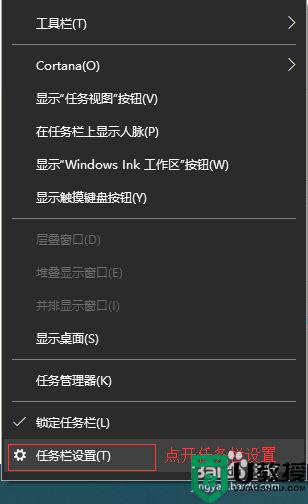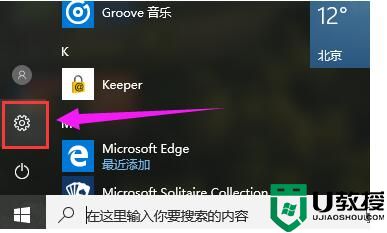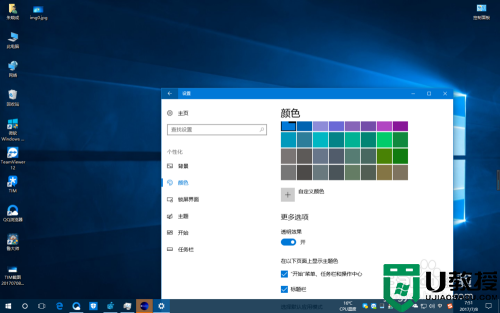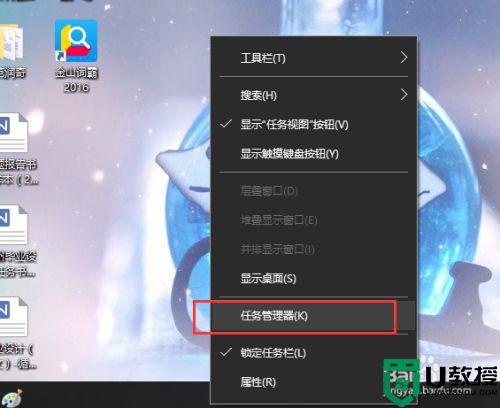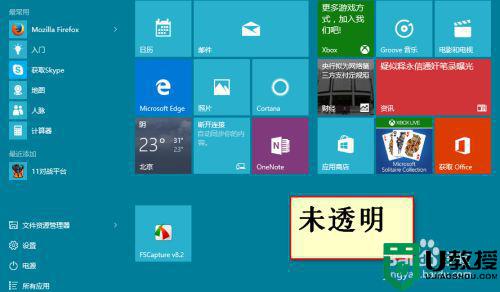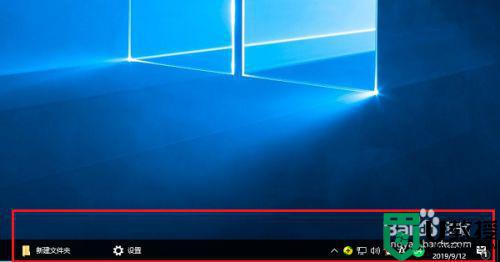win10如何调节任务栏透明度 win10任务栏怎么调透明度
时间:2022-06-23作者:xinxin
由于win10 ghost系统因炫酷的界面和强大的功能深受用户们喜欢,许多用户的电脑也都是默认安装上win10系统来使用,而为了满足某些小伙伴的个性化需求,同时还能够对桌面任务栏透明度进行调整,那么win10如何调节任务栏透明度呢?这里小编就来告诉大家win10任务栏调透明度设置方法。
推荐下载:永久激活win10专业版
具体方法:
1、在开始菜单打开设置。
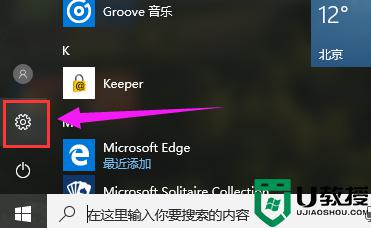
2、选择打开个性化。
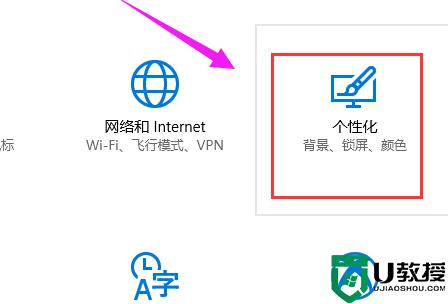
3、点击左侧的颜色选项。
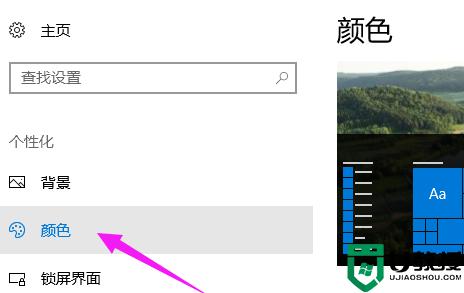
4、开启右侧的“使开始菜单、任务栏和操作中心透明”。
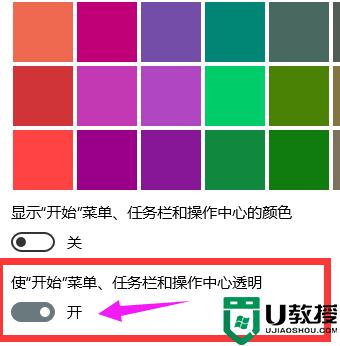
上述就是有关win10任务栏调透明度设置方法了,有需要的用户就可以根据小编的步骤进行操作了,希望能够对大家有所帮助。